iPhone Slow-Motion-Videos aufnehmen
147.315 Aufrufe • Lesezeit: 2 Minuten
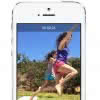 Seit einer gefühlten Ewigkeit könnt ihr mit dem iPhone qualitativ hochwertige Slow-Motion-Aufnahmen – also Zeitlupenvideos – machen. Allerdings ist nicht jeder Nutzer gleichermaßen mit dem tollen Feature vertraut. Deshalb zeigen wir euch hier, wie ihr auf dem iPhone Slow-Motion-Videos machen und bearbeiten könnt.
Seit einer gefühlten Ewigkeit könnt ihr mit dem iPhone qualitativ hochwertige Slow-Motion-Aufnahmen – also Zeitlupenvideos – machen. Allerdings ist nicht jeder Nutzer gleichermaßen mit dem tollen Feature vertraut. Deshalb zeigen wir euch hier, wie ihr auf dem iPhone Slow-Motion-Videos machen und bearbeiten könnt.
Inhaltsverzeichnis
iPhone Slow-Motion-Video aufnehmen
Kamera-App > Slo-MoSlow Motion bedeutet, dass die Kamera eures iPhones Videos mit 120 fps (Bildern pro Sekunde) bzw. 240 fps und einer Auflösung von bis zu 1080p aufnimmt. Die Funktion ist seit dem iPhone 5s bei jedem iPhone-Modell mit an Bord. Um ein iPhone Slo-Mo-Video aufzunehmen, solltet ihr idealerweise ein Motiv finden, das sich bewegt. Bei einem Rundgang durch euer Zimmer wird der Effekt nicht zur Geltung kommen.
Öffnet also die Kamera-App und wischt mit dem Finger nach rechts, bis unten die Option „SLO-MO“ ausgewählt ist. Mit einem Tipp auf den roten Aufnahme-Button startet ihr das Video. Seid ihr fertig, tippt ihr den Button erneut an, um die Aufnahme zu beenden.
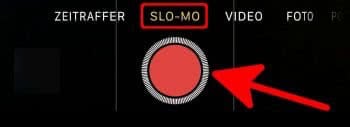
Unter Einstellungen → Kamera → Slo-Mo aufnahmen könnt ihr übrigens einstellen, ob ihr Slo-Mo Videos mit 240 fps oder 120 fps machen wollt. Je mehr Bilder pro Sekunde euer Video hat, desto flüssiger wird die Aufnahme. Allerdings nimmt sie bei gleicher Dauer auch deutlich mehr Speicherplatz in Anspruch.
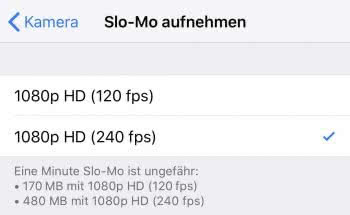
Slow-Motion-Video bearbeiten
Fotos-App > Fotos > Video auswählenStandardmäßig beginnt der Slow-Motion-Effekt nicht ganz zu Beginn des Videos, sondern erst nach ein paar Sekunden. Das kann je nach Art der Aufnahme in Ordnung sein und muss nicht verändert werden. In den meisten Fällen jedoch bietet es sich an, den Beginn und das Ende des Slow-Motion-Effekts anzupassen. Wenn ihr nun selber bestimmen wollt, wann der Slow-Motion-Effekt in eurer Aufnahme einsetzt, geht ihr wie folgt vor:
Öffnet zunächst eure Fotos in der Fotos-App und tippt auf das gerade aufgenommene Video. Alternativ findet ihr eure Zeitlupenvideos auch unter Alben → Slo-Mo. Tippt anschließend oben rechts auf „Bearbeiten“. Nun könnt ihr den Effekt über den Balken unterhalb des Videos individuell anpassen. Die engen vertikalen Striche symbolisieren dabei die normale Aufnahme, die weiter voneinander entfernten Striche den Slow-Motion-Teil eures Videos.

Um herauszufinden, welcher Zeitpunkt für den Beginn des Effekts am besten ist, müsst ihr gegebenenfalls ein wenig herum probieren. Lasst das Video testweise einmal abspielen und tippt dann auf den weißen vertikalen Strich, der den Slow-Motion-Effekt vom restlichen Video trennt. Ihr könnt ihn mit dem Finger ganz einfach nach links oder rechts ziehen. Dabei bewegt sich die Vorschau des Videos jeweils dorthin, wo ihr mit eurem Finger gerade seid.
Wenn ihr mit dem Bearbeiten fertig seid, seht euch das Video an und tippt – sofern ihr mit dem Ergebnis zufrieden seid – auf „Fertig“ rechts unten.